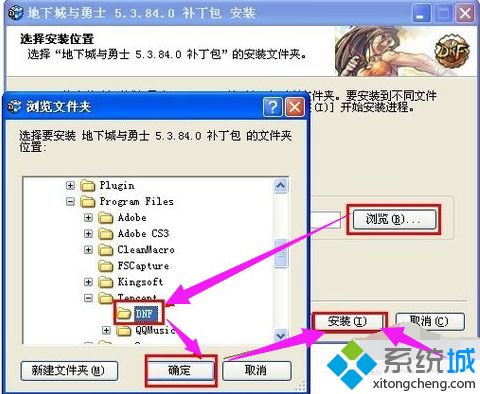我们在操作win7系统电脑的时候,常常会遇到win7系统更新DNF手游失败的问题。那么出现win7系统更新DNF手游失败的问题该怎么解决呢?很多对电脑不太熟悉的小伙伴不知道win7系统更新DNF手游失败到底该如何解决?其实只需要在提示窗口单击确认,关闭游戏客户端;进入到游戏的安装目录,搜索并删除Script.pvf文件;就可以了。下面小编就给小伙伴们分享一下win7系统更新DNF手游失败具体的解决方法:
1、在提示窗口单击确认,关闭游戏客户端;

2、进入到游戏的安装目录,搜索并删除Script.pvf文件;
3、此文件为dnf版本校验文件,删除后可以通过客户端更新重新自动下载;

4、网络质量不好,更新速度慢:
5、在客户端主界面单击“手动下载”;

6、或者直接进入官方网站,单击“游戏下载”;

7、选择更新补丁,然后单击“全新高速下载器”或者“QQ旋风下载”;
8、选择“QQ旋风下载”后,如果电脑上没有安装QQ旋风,会提示先安装QQ旋风;
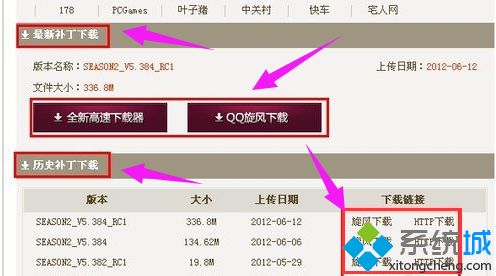
9、以“全新高速下载器”为例,程序运行后,可以单击设置,对下载上传速度做限制;确认补丁文件下载位置,并确认是否要安装QQ旋风之后,点击“开始”;
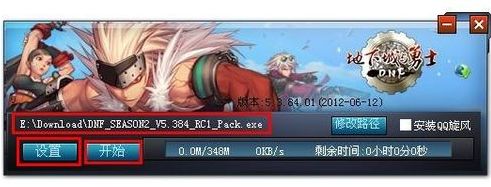
10、上传下载速度是有关联的,如果只限制上传速度,下载速度也不会提高太多。
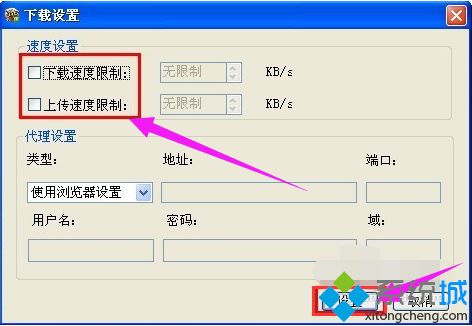
11、耐心等待补丁下载完成;
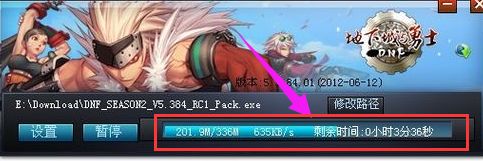
12、补丁下载完成后,会提示是否运行,立即安装,点击“是”;
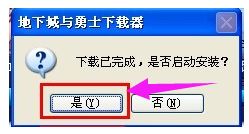
13、补丁包是一个普通的安装程序,使用方法一路下一步安装即可;

14、安装路径要选择Dnf所在文件夹,否则补丁升级不成功;
补丁会自动搜索DNF安装路径,一般保持默认即可。如果确认默认设置不是DNF安装目录,再手动修改补丁安装位置